En este post te mostraremos cómo usar Microsoft Editor en Edge . Editor de Microsoft es un asistente de escritura impulsado por IA, al igual que gramaticalmente . Inicialmente fue desarrollado por Microsoft para ofrecer sugerencias de corrección ortográfica, gramatical y de estilo en Word y Outlook. Más tarde, Microsoft lanzó un extensión de navegador gratuita para permitir que los usuarios que no usan las aplicaciones de Office o que se han suscrito a la suite de productividad de Microsoft 365 experimenten asistencia de escritura en navegadores basados en Chromium, como Edge y Google Chrome.

deshabilitar la búsqueda web de windows 10
Aquellos que prefieren Edge sobre Chrome estarán felices de saber que ahora la extensión viene preinstalada en el navegador. Por lo tanto, no tiene que pasar por la molestia de buscar y descargar la extensión. Estará allí mismo en su navegador, listo para ayudarlo con su escritura.
Cómo usar Microsoft Editor en Edge
Para usar Microsoft Editor en el navegador Edge, primero debe inicia sesión con tu cuenta de Microsoft . Pero antes de eso, debe agregar la extensión a la barra de herramientas de Edge para que sea más conveniente acceder a Microsoft Editor.
1] Mostrar Microsoft Editor en la barra de herramientas de Edge
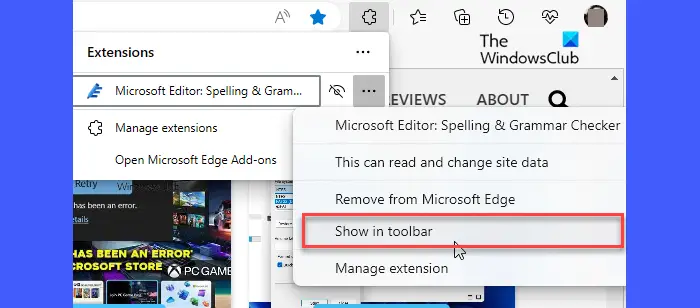
- Inicie Microsoft Edge.
- Clickea en el Extensiones icono en la barra de herramientas.
- En la ventana emergente Extensiones, haga clic en el Mas acciones icono (tres puntos horizontales) al lado del Editor de Microsoft opción.
- Clickea en el Mostrar en la barra de herramientas opción.
Ahora verá la extensión en su barra de herramientas Edge y aparecerá en la parte superior de cada nueva pestaña que abra en el navegador.
2] Inicie sesión en su cuenta de Microsoft para activar Microsoft Editor en Edge
Si bien las sugerencias ortográficas estarán disponibles al instante, para las correcciones gramaticales, debe iniciar sesión con una cuenta de Microsoft.
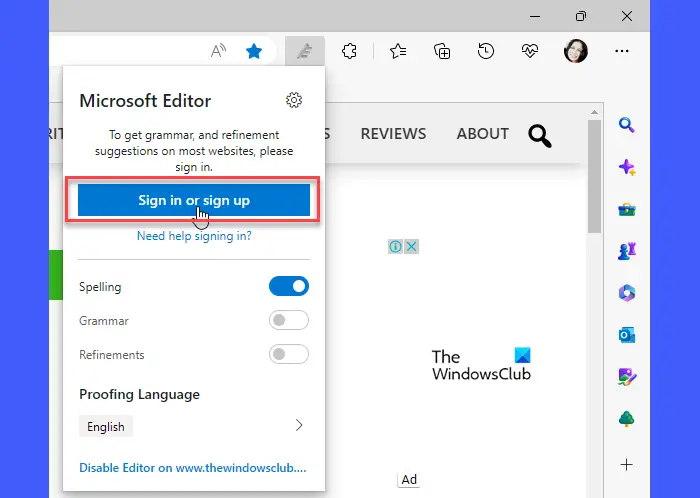
Haga clic en el icono Editor en la barra de herramientas. Luego haga clic en el Inicia sesión o regístrate botón. Serás llevado a la Inicio de sesión de Microsoft página. Ingrese la dirección de correo electrónico asociada con su cuenta de Microsoft y haga clic en el Próximo botón. Si eres iniciado sesión en Windows con su cuenta de Microsoft , iniciará sesión inmediatamente. De lo contrario, es posible que deba ingresar la contraseña.
Después de iniciar sesión, podrá recibir asistencia de escritura de Microsoft Editor.
3] Configurar Microsoft Editor para recibir sugerencias de gramática y ortografía
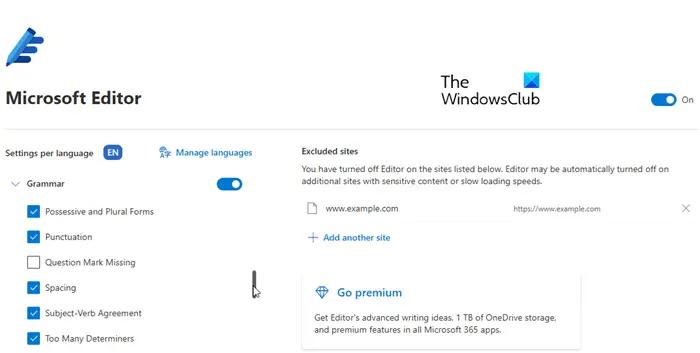
Antes de usar Microsoft Editor, asegúrese de haber desactivado otras herramientas de corrección gramatical y ortográfica en su navegador y en su sistema. Esto evitará cualquier conflicto y ayudará a Microsoft Editor a trabajar de una manera más eficiente.
- Clickea en el Editor icono en la barra de herramientas de Edge.
- Asegúrese de que los interruptores para Ortografía y gramática están encendidos. Las sugerencias de refinamiento y las sugerencias de escritura avanzada solo estarán disponibles para los usuarios de Microsoft 365.
- Clickea en el Ajustes junto a la etiqueta del Editor de Microsoft. Esto lo llevará a la página Configuración de la extensión del navegador Microsoft Editor.
- Clickea en el Administrar idiomas icono para establecer un idioma de prueba. Puede seleccionar hasta 3 idiomas para la revisión y su idioma preferido aparecerá en la parte superior.
- Asegúrate que Autocorrección y Volver a escribir opciones bajo Edición en línea son En .
- Ampliar la Ortografía y gramática secciones bajo correcciones . Ambas secciones mostrarán opciones que puede seleccionar o deseleccionar para configurar el comportamiento de Microsoft Editor. Por ejemplo, si desea que Microsoft Editor muestre la corrección gramatical en caso de que falte un signo de interrogación, puede seleccionar la Falta el signo de interrogación opción en la sección Grammer. Si desea que el editor ignore dichos errores, puede dejarlo sin seleccionar.
- Cierra el Ajustes página para guardar los cambios.
4] Usar Microsoft Editor en Edge
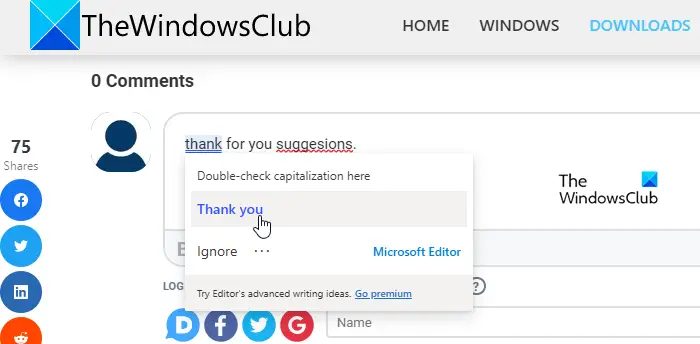
Una vez que configura Microsoft Editor, se activa en todas las páginas web con las que trabaja. Ahora, mientras escribe, analizará su escritura y marcará los errores gramaticales con un subrayado doble de color azul y errores ortográficos con un subrayado ondulado de color rojo . Puede hacer clic en estas líneas para ver las correcciones sugeridas por el editor. Simplemente haga clic en una sugerencia para aceptar él. Para ignorar la sugerencia, puede hacer clic en el Ignorar/Ignorar todo opción.
Si está seguro de que una palabra en particular es gramaticalmente correcta o no está mal escrita, puede indicarle a Microsoft Editor que deja de revisar por lo mismo o añadir la palabra a Editor de Microsoft diccionario .
Lea también: Complementos y software gratuitos para el corrector ortográfico, de estilo y gramatical .
5] Habilitar o deshabilitar Microsoft Editor para un sitio web
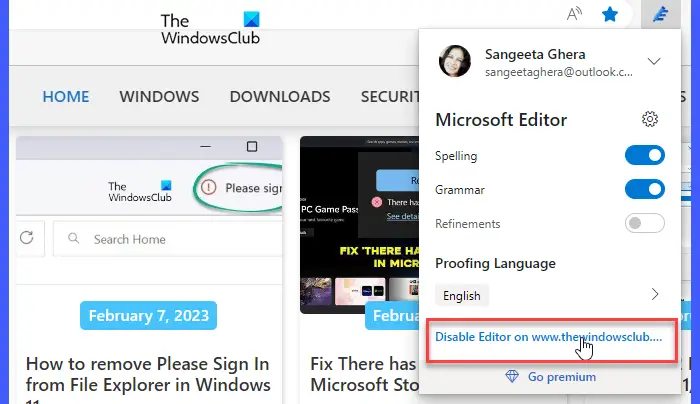
Para habilitar o deshabilitar Microsoft Editor para un sitio web en particular, puede abrir el sitio web en una nueva pestaña, hacer clic en el ícono Editor en la barra de herramientas y luego, en la ventana emergente de Microsoft Editor, hacer clic en Deshabilitar Editor en
Alternativamente, puede abrir la página de Configuración del Editor de Microsoft y agregar la URL del sitio web debajo del Excluye sitios sección.
Para volver a habilitar Microsoft Editor para el sitio web, puede eliminar la entrada del sitio web de la lista de sitios excluidos o hacer clic en el botón Habilitar Editor en
Espero que encuentre útil la publicación anterior. Comparta sus pensamientos en la sección de comentarios a continuación.
trabajando en linea
Leer siguiente: El corrector ortográfico y gramatical no funciona en Microsoft Word .















